外接无线网卡无信号怎么办?如何排查和解决?
45
2025-05-23
电脑装机完成后,发现无线网卡不显示在设备管理器中,无疑会给上网带来不便。本文将为你详细解答无线网卡不显示的问题所在,并提供检测及解决步骤,帮助你快速恢复无线网络连接。
电脑装机后无线网卡不显示可能由多种原因引起,包括驱动程序安装错误、硬件问题、系统兼容性问题等。我们需进行初步诊断:
1.检查硬件连接:确保无线网卡已经正确插入主板的PCI-E插槽中。
2.确认BIOS设置:进入BIOS查看无线网卡是否被禁用。
3.检查驱动安装:确认无线网卡驱动是否已经安装且正确配置。
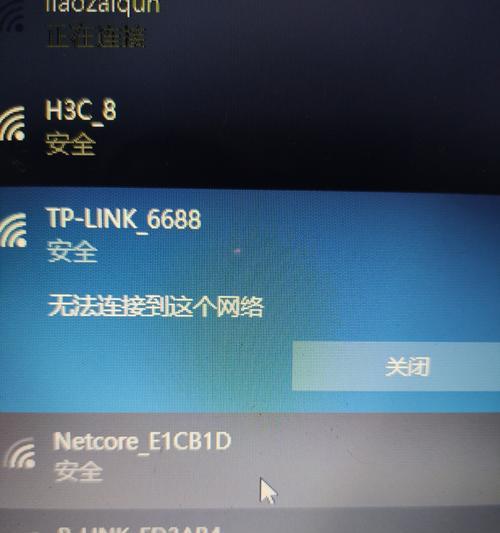
在进行任何故障排除之前,先对系统进行检测,以确定无线网卡是否有软件层面的问题。
1.重新启动计算机
有时简单的重启可以解决临时的软件冲突问题,这是最快速的检测方法之一。
2.设备管理器检测
1.右键点击“此电脑”,选择“管理”,在弹出的计算机管理窗口中选择“设备管理器”。
2.查看网络适配器下是否列出了无线网卡设备。
3.如果没有看到无线网卡,可能是驱动未安装或存在硬件问题。
3.系统更新检查
1.在设备管理器中,右键点击无线网卡,选择“更新驱动程序软件”。
2.选择自动搜索更新的驱动程序软件,让系统尝试下载并安装最新驱动。

1.安装或重新安装驱动程序
1.访问无线网卡制造商官网,下载与你的操作系统对应的最新驱动程序。
2.按照安装向导的指示完成驱动安装。
3.安装完成后重启电脑,检查无线网卡是否显示。
2.使用系统还原点
如果问题出现在最近的系统更新或驱动安装后,可以尝试使用系统还原点恢复到之前的状态。
3.硬件故障排查
如果软件层面的解决方案无效,可能需要检查硬件。可以尝试以下方法:
1.将无线网卡安装到另一台电脑上测试,确定是否是网卡本身的问题。
2.如果是内置无线网卡,可以尝试使用外置USB无线网卡测试。
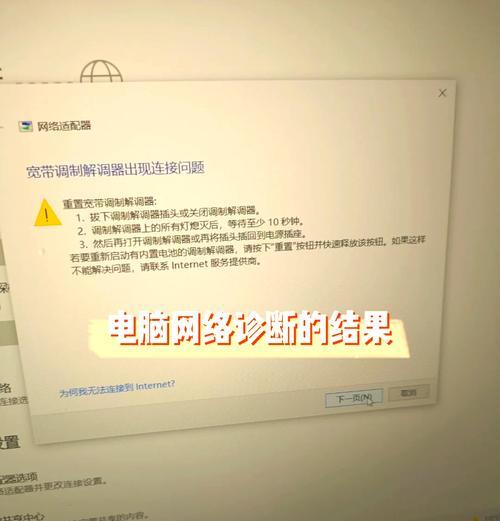
1.定期更新驱动程序:保持无线网卡驱动的最新状态,可以预防很多问题。
2.使用原装或认证的硬件:确保无线网卡与电脑主板兼容,减少不显示的风险。
3.注意系统兼容性:在升级操作系统或硬件之前,查阅相关兼容性信息。
电脑装机后遇到无线网卡不显示的问题,可以通过上述方法进行检测和解决。从系统层面的检查到硬件层面的排查,每个步骤都应该仔细执行。为了预防未来发生类似问题,定期维护和更新驱动程序是关键。希望本文提供的信息能帮助你解决无线网卡不显示的烦恼,并顺利连接到互联网。
版权声明:本文内容由互联网用户自发贡献,该文观点仅代表作者本人。本站仅提供信息存储空间服务,不拥有所有权,不承担相关法律责任。如发现本站有涉嫌抄袭侵权/违法违规的内容, 请发送邮件至 3561739510@qq.com 举报,一经查实,本站将立刻删除。